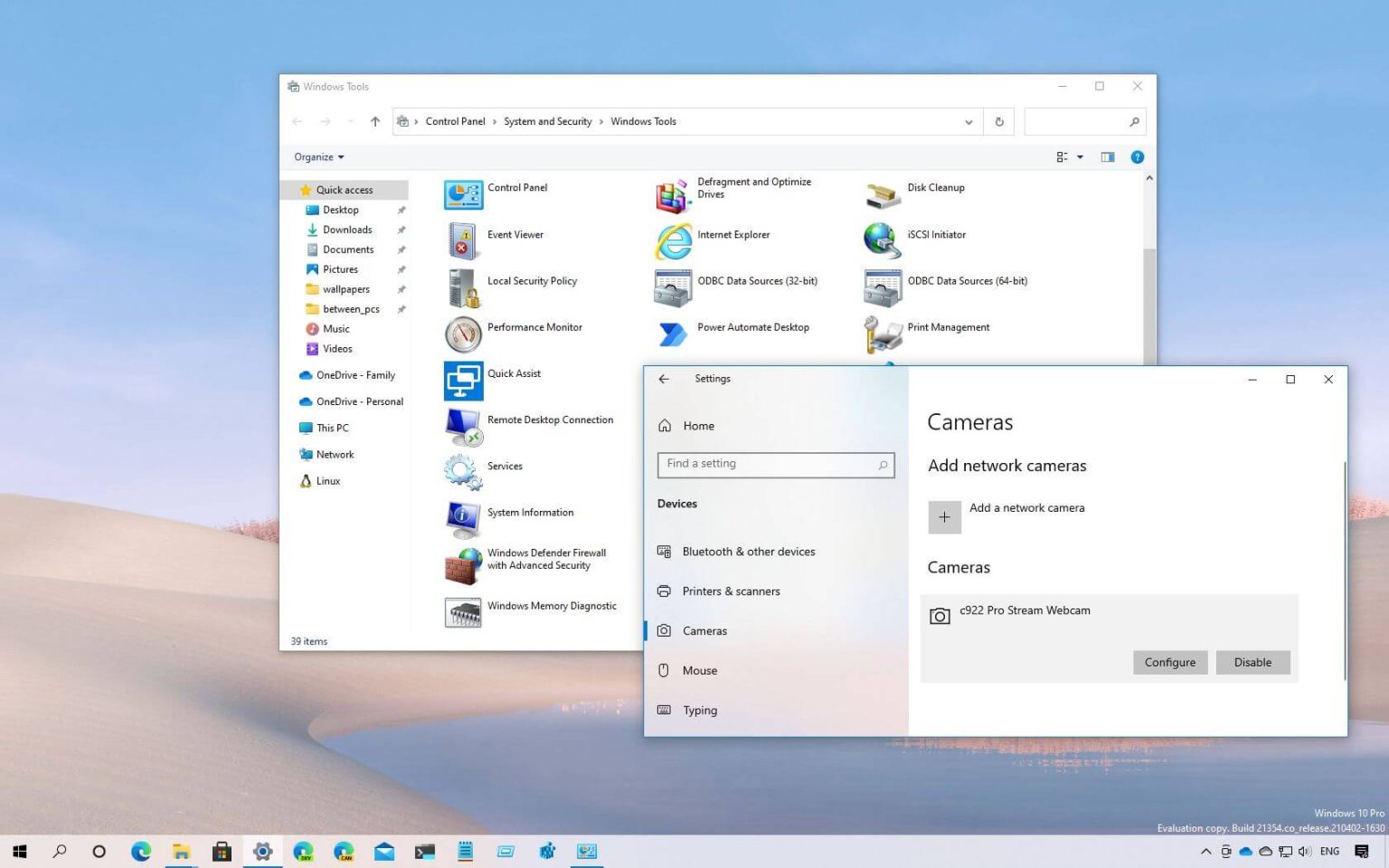- Windows 10 build 21354 est publié dans le canal de développement avec de nouvelles fonctionnalités et modifications.
- Il apporte de nouveaux paramètres de caméra pour gérer les caméras réseau et les webcams.
- Introduit la possibilité de désactiver le contrôle adaptatif de la luminosité du contenu (CABC).
- Microsoft propose également des modifications pour l'application Paramètres, le menu Démarrer, WSL, Actualités et centres d'intérêt, les applications intégrées, etc.
La build 21354 pour Windows 10 est désormais déployée pour les appareils inscrits au canal de développement du programme Windows Insider. Il s'agit de l'aperçu numéro 69, et il s'agit d'une petite version avec plusieurs modifications et nouvelles fonctionnalités.
Selon l'annonce de la société, Windows 10 build 21354 introduit une nouvelle page de paramètres « Caméras » avec de nouvelles fonctionnalités pour les caméras réseau et les webcams. Vous trouverez également plusieurs modifications pour les applications intégrées (Snipping Tool et Paint), des ajustements au menu Démarrer, des améliorations pour la fonctionnalité « Actualités et centres d'intérêt », et bien plus encore.
De plus, cette version représente la première build disponible dans la branche « CO_RELEASE ». Le « CO » correspond au nom de code interne de Cobalt. Habituellement, lorsque Microsoft modifie la branche de développement des versions, cela signifie que l'équipe est en train de terminer l'ajout de l'étendue des fonctionnalités et des améliorations prévues pour ce qui pourrait être la prochaine version de Windows 10. Dans ce cas, la version 21H2, que l'entreprise devrait être expédié au cours du second semestre 2021.
Nouvelles fonctionnalités de Windows 10 build 21354
Voici les nouvelles fonctionnalités, modifications et améliorations avec le dernier aperçu de Windows 10.
Paramètres des caméras
À partir de la build 21354, Windows 10 introduit une nouvelle page « Caméras » dans la section « Périphériques » de l'application Paramètres.
La nouvelle page comprend des paramètres pour ajouter, supprimer, désactiver et configurer des caméras réseau, des caméras intégrées (avant et arrière) et des webcams USB externes.
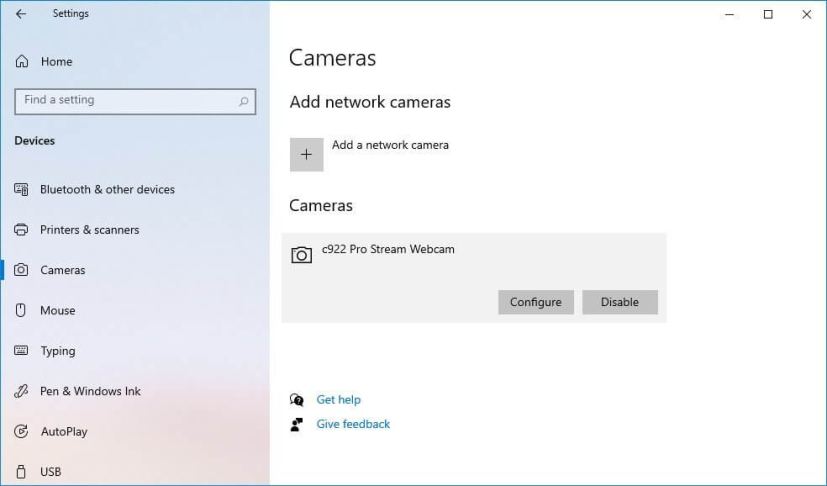
Dans les paramètres de configuration, vous pouvez également supprimer le rétroéclairage qui provoque des ombres sur votre visage. Et vous pouvez même régler la luminosité et le contraste, activer la vidéo HDR ou Eye Contact ou corriger la rotation de la caméra.
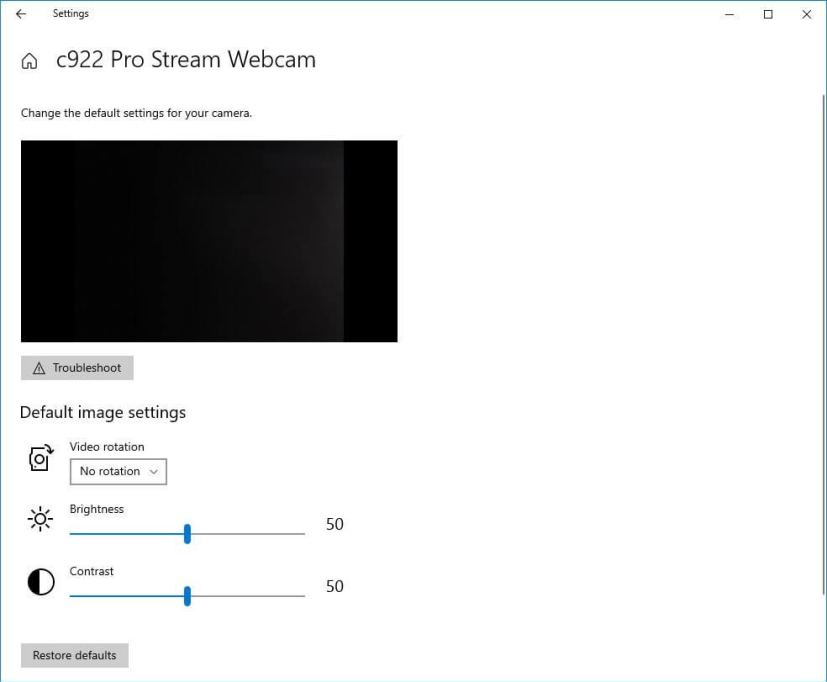
Affiche les paramètres
Dans les paramètres d'affichage, vous aurez désormais la possibilité de désactiver le contrôle adaptatif de la luminosité (CABC), qui est une fonctionnalité qui améliore la durée de vie de la batterie en ajustant le contraste et la luminosité de l'écran en fonction du contenu affiché à l'écran. Cependant, cette fonctionnalité peut entraîner des changements de luminosité gênants qui diminuent également la qualité de l'image, ce qui peut être important lorsque vous devez afficher du contenu avec une précision des couleurs. Il existe désormais une option pour la désactiver.
La fonctionnalité s'appelle : « Ajuster automatiquement le contraste en fonction du contenu affiché pour aider à améliorer la batterie » et elle sera disponible en fonction de la prise en charge de l'appareil photo.
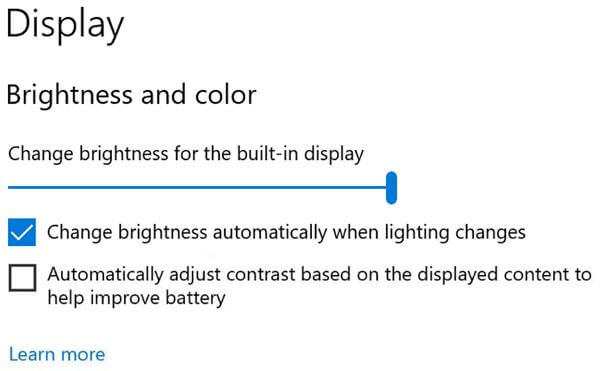
Améliorations du menu Démarrer
Dans le cadre des améliorations du menu Démarrer, la build 21354 n'inclut plus de dossier Outils Windows. Au lieu de cela, il s'agit désormais d'une option avec une nouvelle icône qui ouvre le nouveau dossier Outils Windows dans le Panneau de configuration.
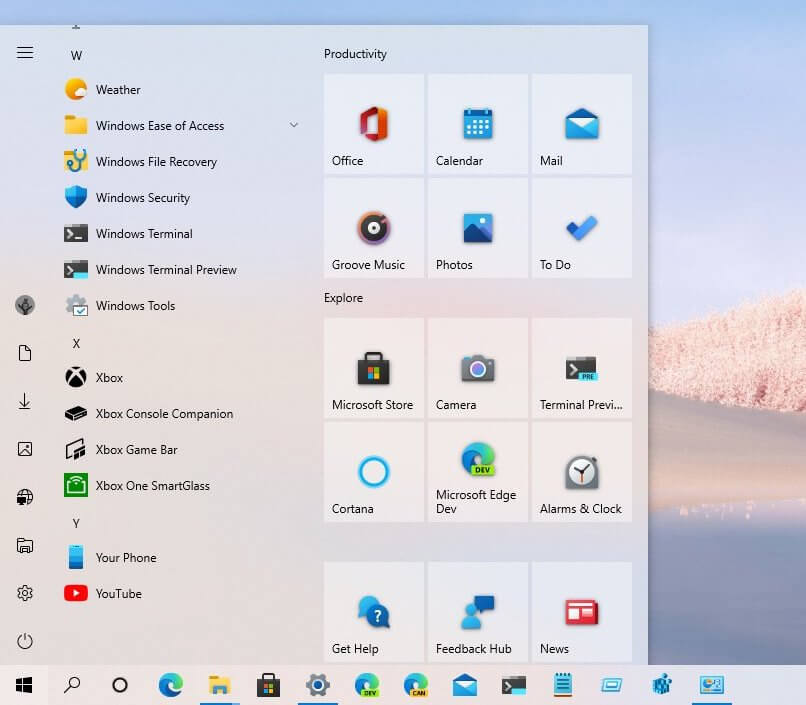
De plus, le dossier Outils Windows regroupe désormais toutes les options précédemment disponibles dans les dossiers Accessoires Windows, Outils d'administration Windows, Windows PowerShell et Système Windows. Suite à ce changement, vous ne trouverez plus ces dossiers dans le menu Démarrer ou dans le système d'exploitation.
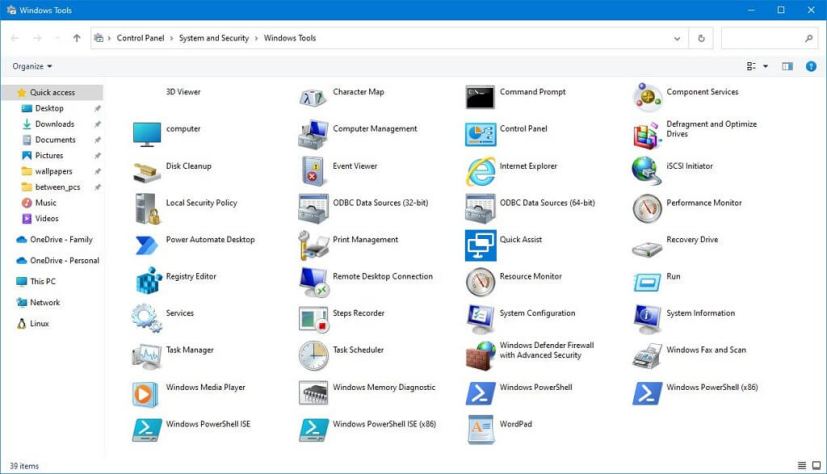
De plus, tous les outils peuvent être recherchés à l'aide de Windows Search et vous pouvez désormais les épingler à la barre des tâches ou au menu Démarrer.
Enfin, l'Explorateur de fichiers apparaît désormais à sa place dans le menu Démarrer.
Paramètres d'utilisation de l'appareil
À partir de la build 21354, Windows 10 introduit officiellement la page de paramètres « Utilisation de l'appareil » dans la section « Personnalisation », qui vous permet de spécifier comment vous prévoyez d'utiliser l'appareil pour permettre au système d'afficher des suggestions de conseils, d'outils et de services qui vous aidera à tirer le meilleur parti du système d’exploitation.
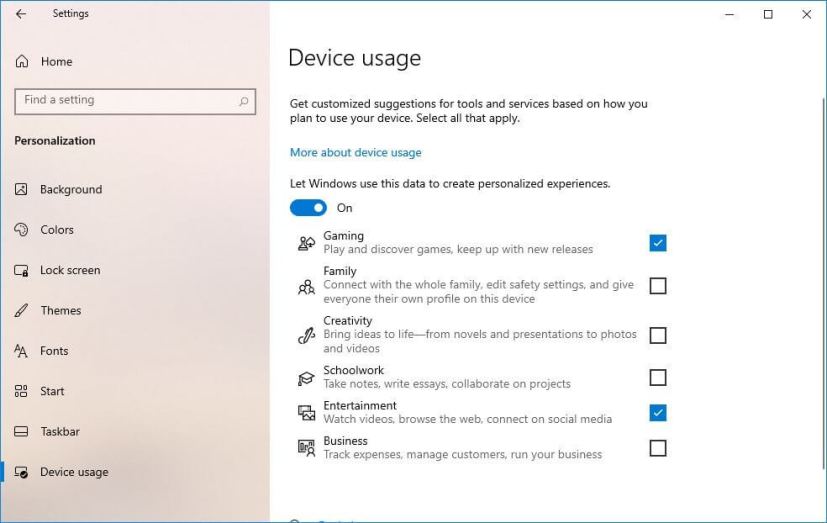
Modifications de Windows Update
Windows 10 build 21354 apporte également des modifications à la fonctionnalité « Modifier les heures d'activité ». Par exemple, vous voyez maintenant le commutateur à bascule «Ajuster automatiquement les heures d'activité pour cet appareil en fonction de l'activité» si vous n'avez jamais configuré la fonctionnalité.

Grâce à ce nouveau paramètre par défaut, Windows Update pourra planifier des mises à jour automatiques lorsque vous n'utilisez pas activement l'ordinateur.
Améliorations ARM
Pour les appareils ARM64, il est désormais possible d'activer les paramètres de compatibilité pour les applications x64.
Sous-système Windows pour Linux (WSL)
Dans WSL, le chemin par défaut a été modifié en \\wsl.localhost\\ depuis \\wsl\\ pour améliorer la fiabilité et les performances. Cependant, vous pourrez toujours utiliser le \\wsl\\ chemin pour accéder aux fichiers.
Modifications des applications
Il existe une nouvelle version de l'application Microsoft Paint qui n'introduit aucune nouvelle fonctionnalité dans cette version, mais il s'agit désormais d'une application qui se met à jour via le Microsoft Store et comprend une nouvelle icône moderne.
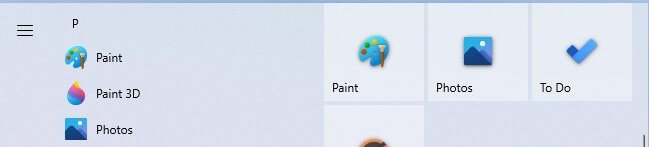
L'outil Snipping devient également une application qui reçoit des mises à jour via le Microsoft Store. La société indique également que cette application a été combinée avec l'application Snip & Sketch, ce qui signifie qu'elles recevront toutes deux des mises à jour simultanément. De plus, l'outil Snipping ne fait plus partie du dossier Accessoires Windows et apparaîtra à sa place dans le menu Démarrer.
Améliorations des actualités et des centres d'intérêt
Ce vol apporte également quelques améliorations pour le widget Actualités et Centres d'intérêt dans la barre des tâches. À partir de cette version, vous trouverez davantage de façons de personnaliser le flux avec le nouveau bouton « Gérer les intérêts » qui apparaît lorsque vous survolez la météo dans la barre des tâches.
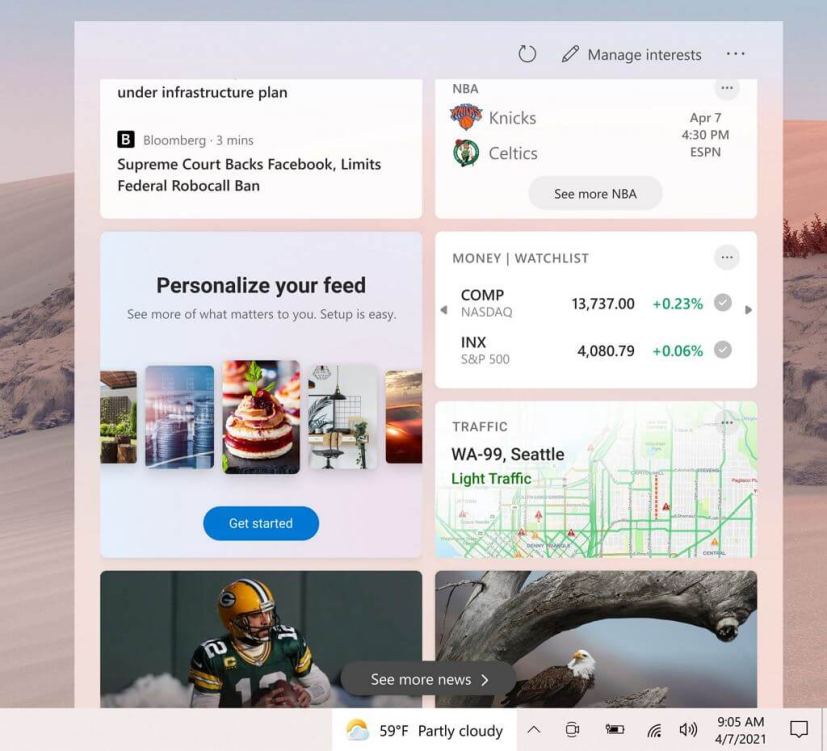
Le bouton ouvre l'expérience de personnalisation des fonctionnalités sur la page en ligne de votre compte Microsoft. La page comprend d'autres façons de sélectionner des sujets d'intérêt. Vous pouvez utiliser le champ de recherche pour trouver plus de sujets. Vous pouvez gérer les sujets que vous suivez en sélectionnant « Intérêts suivis » dans la navigation de gauche.
De plus, l'option « Optimiser votre flux » est disponible dans le volet de gauche de la page « Mes centres d'intérêt ». « Cette expérience permet d'explorer et de suivre facilement les éditeurs de [the Microsoft] écosystème de partenaires et sélectionnez des exemples d’articles qui suscitent votre intérêt. De plus, l'option « Éditeurs suivis » dans le volet de gauche vous permet de gérer les éditeurs que vous suivez.
Enfin, lorsque vous cliquez sur le « X » en haut de la carte, vous pouvez la supprimer et fournir des commentaires, notamment « Pas intéressé par cette histoire », « Je n'aime pas la source » ou « Signaler un problème ».
Ces modifications sont disponibles aux États-Unis, au Royaume-Uni, au Canada, en Inde et en Australie.
Microsoft Bord
Bien que Microsoft Edge reçoive les mises à jour indépendamment de Windows Update, les sites épinglés devraient désormais afficher tous les onglets ouverts dans les fenêtres à partir de la dernière version du navigateur.
Microsoft répertorie l'ensemble complet des améliorations, correctifs et problèmes connus pour Windows 10 Insider Preview build 21354 à l'adresse suivante : Blogue Windows.
Téléchargez Windows 10 version 21354
L'aperçu de la build 21354 est disponible immédiatement via le canal de développement et s'installera automatiquement. Cependant, vous pouvez toujours l'obtenir manuellement à partir de Paramètres > Mise à jour et sécurité > Windows Update et en cliquant sur le Vérifier les mises à jour bouton.
Vous pouvez en savoir plus sur toutes les modifications disponibles dans le processus de développement actuel de Windows 10 dans ce guide.